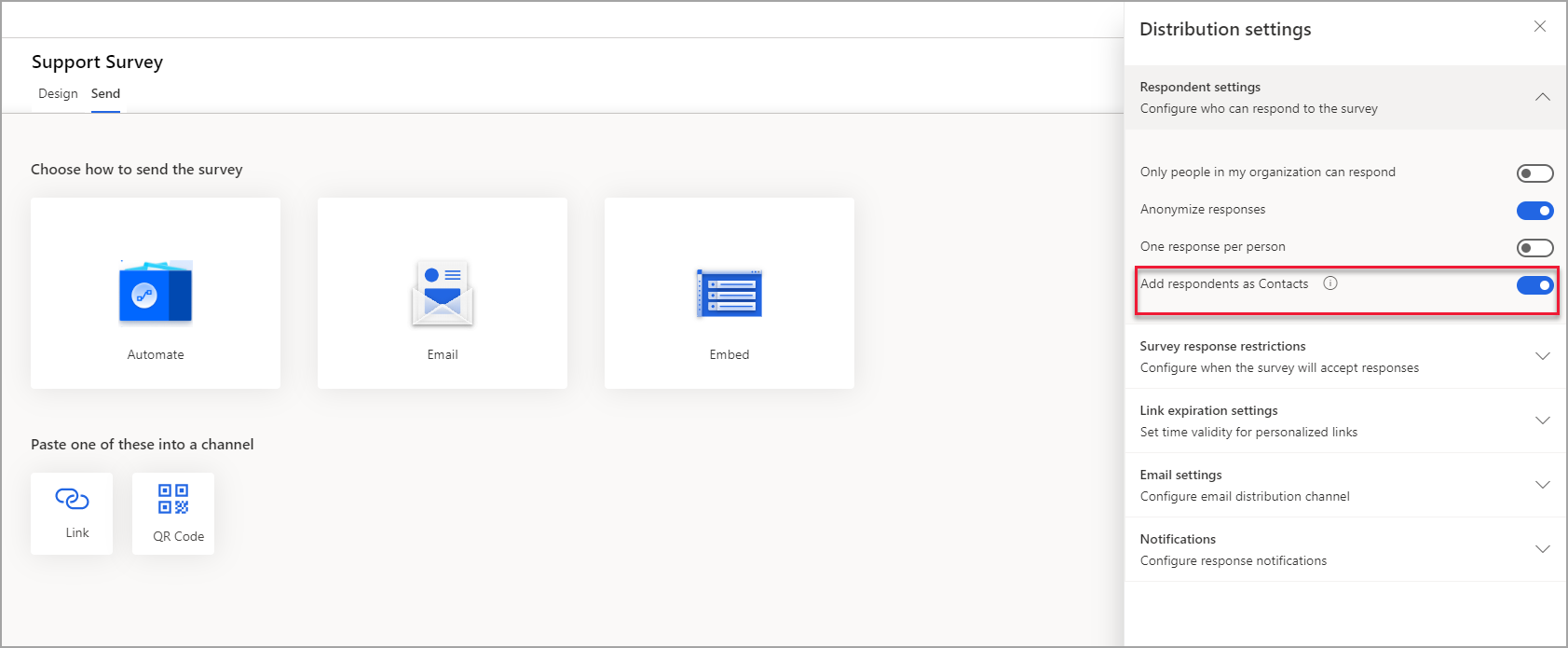Carregar arquivos CSV
O convite de uma pesquisa pode ser enviado por email para um contato do Outlook, um contato do Dynamics 365 ou para todos os contatos retornados em uma exibição do Dynamics 365. Esses métodos são fáceis e ideais para contatos já existentes. Considere o cenário da Contoso, uma organização que hospedou um evento comercial. Durante os dois dias do evento, a equipe de vendas reuniu os nomes e endereços de email de todos os participantes e, depois, adicionou-os em uma planilha. Agora, a equipe de marketing deve pedir que os participantes enviem comentários.
A primeira etapa que a equipe de marketing deve executar é determinar se os participantes devem ser adicionados ao ambiente do Microsoft Dataverse como registros de contato. Uma configuração padrão determina que, em cada pesquisa, todos os endereços de email desconhecidos aos quais um convite da pesquisa é enviado sejam criados como um novo registro de contato. Se o endereço de email encontrar uma correspondência, o registro de convite da pesquisa será vinculado a esse contato. Essa abordagem pode não ser adequada a todas as circunstâncias; então, você pode desativar essa função de acordo com a pesquisa. Você pode acessar a configuração de Adicionar entrevistados como Contatos na guia Enviar e, depois, no menu Personalização. Selecione Configurações de distribuição > Configurações de entrevistados, que fornece a opção de ativar ou desativar essa função, dependendo dos requisitos da pesquisa.
Para enviar o convite da pesquisa para todos os endereços de email coletados pela equipe de vendas no evento da Contoso, a equipe de marketing precisa verificar se a planilha usada está no formato correto para ser lido pelo Dynamics 365 Customer Voice. A planilha deve ser um arquivo CSV e deve atender aos seguintes critérios:
O arquivo CSV deve conter os seguintes valores separados por vírgula para cada contato na sequência:
Endereço de email (obrigatório)
Nome
Sobrenome
A primeira linha do arquivo será considerada o cabeçalho e não será importada.
Só é possível importar 10.000 destinatários ao mesmo tempo. Se houver mais de 10.000 destinatários, divida-os em vários arquivos CSV antes de importá-los.
Além disso, é possível associar o convite e a resposta de uma pesquisa a uma tabela no mesmo ambiente do Dataverse adicionando as seguintes colunas e informações ao arquivo CSV:
RegardingID - ID da tabela a ser associada ao convite e à resposta da pesquisa.
RegardingtableName - nome da tabela a ser associada ao convite e à resposta da pesquisa.
Quando o formato estiver correto, a equipe de marketing poderá importar as informações, indo para até a guia Enviar na pesquisa e selecionando Email. A opção Carregar contatos fica ao lado da coluna Para. Após procurar o arquivo de registros do evento, um membro da equipe pode selecionar e importar o arquivo. Será exibida uma lista do conteúdo, que a equipe pode revisar antes de selecionar o botão Importar destinatários. O membro da equipe poderá selecionar uma opção para atualizar as informações de contato se o destinatário importado já existir como um contato no Dataverse, com base no endereço de email. Como o arquivo de importação só contém três colunas de dados para cada registro, o membro da equipe só pode atualizar as colunas Nome e Sobrenome. Quando a importação for concluída, a coluna Para mostrará a quantos destinatários o email será enviado. Depois que o membro da equipe selecionar um modelo de email, ele poderá enviá-lo.